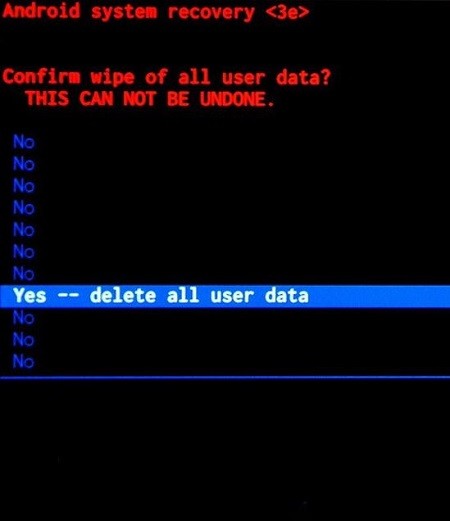Heutige Smartphone-Akkus laden sich viel schneller auf als noch vor fünf oder zehn Jahren. Selbst Budget- und Mittelklasse-Telefonmodelle haben ziemlich beeindruckende Ladezeiten.

Wenn das Aufladen Ihres Telefons zu lange dauert, kann dies von Schmutz und Staub im Ladeanschluss bis hin zu einem schlechten Akku reichen. Sehen wir uns an, wie Sie die Ladeprobleme Ihres Samsung Galaxy J7 Pro beheben können.
Überprüfen Sie das Ladegerät und das Kabel
Laden Sie Ihr Smartphone immer mit dem proprietären Ladegerät und dem Kabel auf. Ladegeräte und Kabel von Drittanbietern können den Akku oder das Telefon selbst beschädigen, insbesondere wenn sie supergünstig sind.
Überprüfen Sie den Anschluss Ihres Telefons auf Schmutz und Ablagerungen und reinigen Sie ihn bei Bedarf. Überprüfen Sie auch das Kabel und das Ladegerät auf physische Schäden. Wenn der Ladeanschluss sauber ist und das Kabel und das Ladegerät in Ordnung sind, fahren Sie mit anderen Methoden zur Fehlerbehebung fort.
Soft-Reset
Viele Dinge können dazu führen, dass ein Smartphone langsam aufgeladen wird. Manchmal kann ein guter altmodischer Neustart die Situation beheben. So führen Sie einen sanften Neustart Ihres Samsung Galaxy J7 Pro durch.
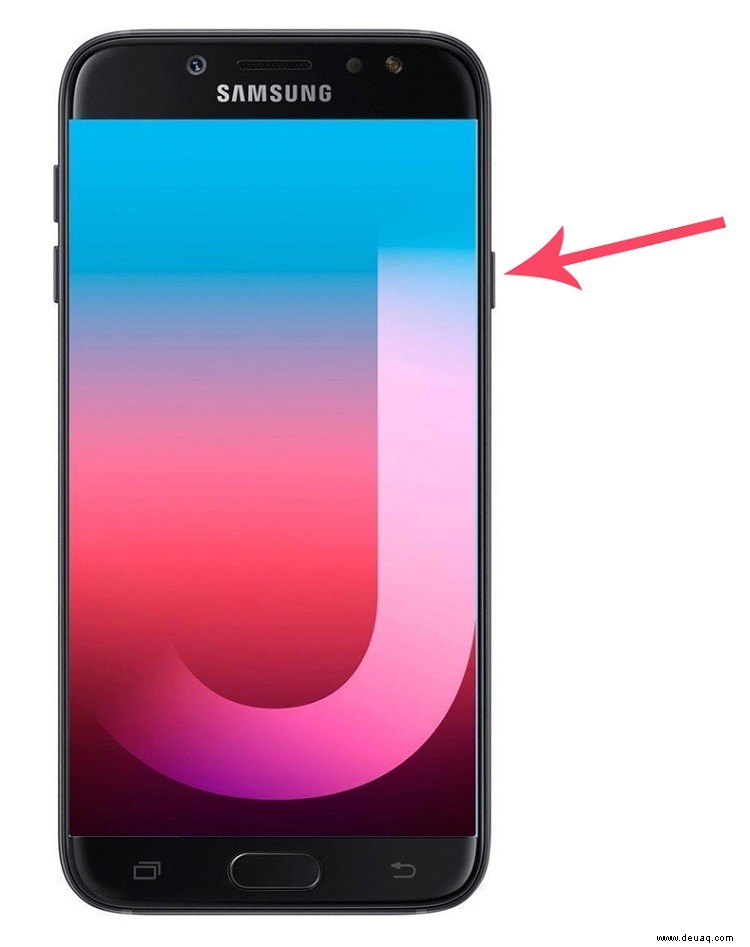
- Halten Sie die „Ein/Aus“-Taste gedrückt, bis das Menü „Ausschalten“ angezeigt wird.
- Lassen Sie die „Power“-Taste los und tippen Sie auf die „Power Off“-Taste auf dem Bildschirm.
- Tippen Sie erneut auf die Schaltfläche „Ausschalten“.
- Warten Sie, bis das Gerät vollständig ausgeschaltet ist.
- Drücken Sie die „Power“-Taste und halten Sie sie gedrückt, bis das Telefon hochfährt.
- Überprüfen Sie, ob das Problem gelöst ist.
Aufladen im abgesicherten Modus
Manchmal kann das Aufladen Ihres Telefons im abgesicherten Modus helfen, den Ladevorgang zu beschleunigen. Befolgen Sie diese Schritte, um Ihr Galaxy J7 Pro im abgesicherten Modus zu starten.

- Schalten Sie das Telefon aus.
- Halten Sie die „Power“-Taste gedrückt, bis Sie das „Samsung“-Logo auf dem Bildschirm sehen.
- Lassen Sie die „Power“-Taste los und drücken Sie die „Leiser“-Taste. Sie sollten es halten, bis das Telefon vollständig hochgefahren ist. Wenn dies der Fall ist, sehen Sie das Wasserzeichen „Abgesicherter Modus“ am unteren Rand des Bildschirms.
- Überprüfen Sie, ob der Akku jetzt schneller aufgeladen wird.
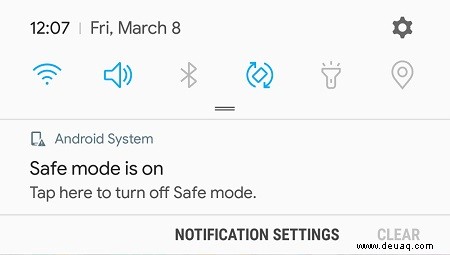
Um den abgesicherten Modus zu verlassen, halten Sie die „Power“-Taste gedrückt, bis das Menü „Power Off“ erscheint. Wählen Sie die Option „Neustart“.
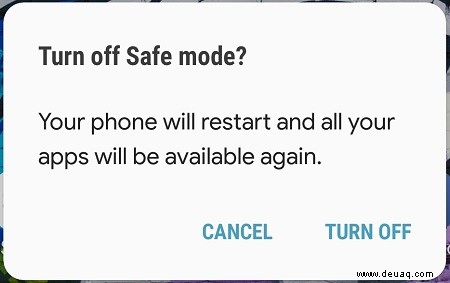
Hard-Reset
Ein Hard-Reset, auch Werksreset genannt, gehört zu den letzten Dingen, die Sie tun können, bevor Sie die Kavallerie rufen. Denken Sie daran, dass das Zurücksetzen auf die Werkseinstellungen alle Benutzerdaten löscht und das Telefon auf die Werkseinstellungen zurücksetzt. Es wird empfohlen, wichtige Daten zu sichern und zu speichern, bevor Sie fortfahren. Befolgen Sie diese Schritte, um einen Hard-Reset auf Ihrem Samsung Galaxy J7 Pro durchzuführen.
- Drücken Sie die „Power“-Taste und halten Sie sie einige Sekunden lang gedrückt.
- Drücken und halten Sie als Nächstes die Tasten „Power“, „Home“ und „Volume Up“ zusammen gedrückt.
- Wenn Sie das „Samsung“-Logo sehen, lassen Sie alle drei Tasten los.
- Wenn das Menü „Zurücksetzen“ angezeigt wird, scrollen Sie mit den Lautstärketasten nach unten zur Option „Daten löschen/Zurücksetzen auf Werkseinstellungen“.
- Wählen Sie es mit der „Power“-Taste aus
- Wählen Sie danach die Option „Ja – – alle Benutzerdaten löschen“.
- Wenn das Telefon die Formatierung abgeschlossen hat, sehen Sie das Menü „Wiederherstellungsmodus“. Wählen Sie die Option „System jetzt neu starten“.
Abschließende Gedanken
Wenn die Probleme nach dem Zurücksetzen auf die Werkseinstellungen weiterhin bestehen, ist möglicherweise der Akku beschädigt, und Sie sollten Ihr Samsung Galaxy J7 Pro zu einer Reparaturwerkstatt bringen. Eine beschädigte Batterie sollte von einem Fachmann ersetzt werden. In dieser Situation ist es nicht empfehlenswert, den Heimwerkerweg zu gehen.